Для создания компонентов в данном проекте служит команда ThermoPhysical (Физические свойства и термодинамические характеристики). Данная команда может быть вызвана путем ввода комбинации клавиш [ ALT + L ] либо щелчком мыши. Для выбора компонентов из стандартного банка данных CHEMCAD’a щелкните мышью по опции Component List (Список компонентов). На экран выводится диалоговое окно выбора компонентов (Component Selection), структура которого показана ниже:
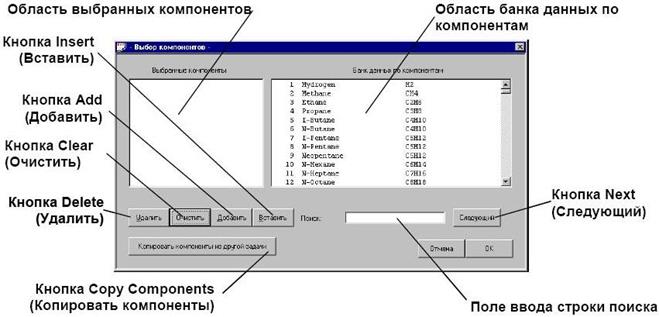
Область выбранных компонентов (Selected Components): в этой области будет отображаться текущий список выбранных компонентов.
Область банка данных по компонентам (Component Databank): Здесь приводится список всех компонентов, хранящихся в банке (банках) данных. Компоненты отсортированы в списке по их ID номерам. Когда данная область активна, один из компонентов в ней выделен синей подсветкой.
Кнопка Insert (Вставить): с помощью данной кнопки можно вставить компонент в любое место списка (а не только в его конец).
Кнопка Add (Добавить): добавление текущего компонента, выделенного подсветкой, в конец списка компонентов для технологической схемы. Выбор компонентов можно также производить двойным щелчком мышью по соответствующей строке. Выбранный компонент появится в списке, отображаемом в области выбранных компонентов.
Кнопка Clear (Очистить): служит для удаления всех компонентов из списка. Щелкнув по данной кнопке, вы стираете все компоненты, присутствующие в данный момент в области выбранных компонентов (Selected Components Area).
Кнопка Delete (Удалить): удаление отдельных компонентов из списка. Для удаления компонента необходимо выделить его в области выбранных компонентов (Selected Components Area) и щелкнуть по кнопке Delete (Удалить).
Поле ввода строки поиска: используется для поиска компонента в банке данных. После того, как требуемый компонент будет обнаружен, его можно внести в список компонентов (для этого нужно дважды щелкнуть мышью по соответствующей строке или выделить его подсветкой, а затем щелкнуть по кнопке Add (Добавить)).
Кнопка Next (Следующий): если найден не тот компонент, который Вам нужен, щелкните по кнопке Next (Следующий) для выполнения поиска следующей строки, идентичной введенной Вами.
Копирование компонентов из другого проекта: при помощи кнопки Copy Components (Копировать компоненты) Вы можете импортировать список компонентов из какого-либо другого проекта CHEMCAD’а. При нажатии данной кнопки программа предлагает пользователю осуществить поиск местонахождения задачи CHEMCAD’а, из которой будут импортированы компоненты. Найденные компоненты будут добавлены в список, находящийся в области выбранных компонентов (Selected Components Area).
Создание новых веществ
При выполнении лабораторного проекта вы можете столкнуться с ситуацией, что требуемые вещества отсутствуют в основной базе данных программы. В этом случае будет необходимо дополнить базу данных новыми компонентами.
Вы можете задать свойства нового компонента в CHEMCAD’е тремя способами. Свойства могут быть приблизительно подсчитаны из соотношений, подходящих для псевдоуглеводородных соединений, приблизительно подсчитаны модифицированным методом Линдерсена или введены пользователем с клавиатуры. В любом случае, могут быть введены лишь минимальные данные.
Рассмотрим, как создать новый компонент вручную.
Выберите команду ThermoPhysical (Физические свойства и термодинамические характеристики), затем Databank (Банк данных) и New component (Новый компонент). На экране появится диалоговое окно создания нового компонента:
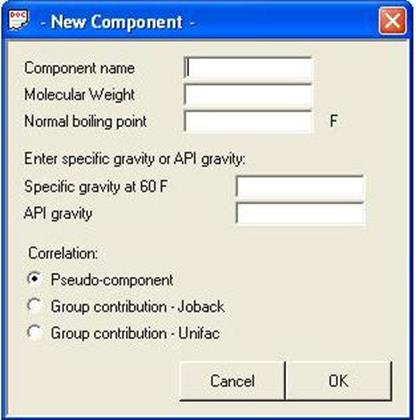
В поле Component name (Имя компнента) введите название вещества, которые вы хотите создать. При этом также можно ввести и другие данные (молекулярную массу, температуру кипения и т.п.), но это необязательно. Нажмите кнопку OK .
На экране появится сообщение «Do you want to save this component» (Хотите ли вы сохранить этот компонент?). Нажмите кнопку «ДА». На экране появится сообщение, что компоненту присвоен идентификационный номер (ID) и имя. Нажмите кнопку ОК.
На экране появится диалоговое окно View / Edit component data (Посмотреть/изменить параметры компонента).
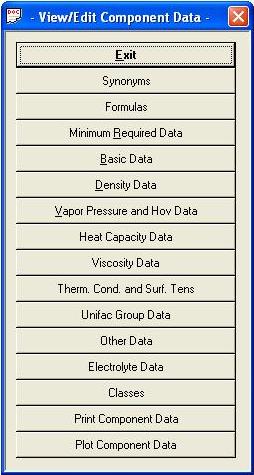
Нажмите кнопку Formulas (Формулы). На экране появится диалоговое окно View / Edit component formulas (Посмотреть/изменить формулы компонента). Ведите формулу компонента и нажмите кнопку ОК. На вновь появившемся окне View / Edit component data нажмите кнопку Exit (Выход). Новый компонент создан.
Обратите внимание, что CHEMCAD не распознает скобки. Поэтому числовой индекс должен быть указан после каждого элемента, входящего в состав соединения (например, Ca(OH)2 будет выглядеть как СаО2Н2). Следует для самопроверки проверять вычисленную автоматически молекулярную массу, для открываем вкладку MinimumRequiredData. В случае ошибочности, проверяем и редактируем химическую формулу соединения (Formulas).
Дата: 2019-02-02, просмотров: 377.